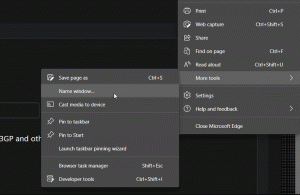Kaip užrakinti kompiuterį ir išjungti ekraną vienu paspaudimu
Sistemoje „Windows“ galite užrakinti kompiuterį saugumo sumetimais naudodami Win + L trumpesnis kelias. Jei nepakeitėte numatytųjų maitinimo valdymo nustatymų, ekranas išsijungs po 10 minučių. „Windows“ nepateikia įprasto būdo išjungti ekraną tiesiogiai pagal pareikalavimą vykdant komandą arba paspaudus kokį nors mygtuką. Jei paliekate kompiuterį ilgam laikui, galbūt norėsite užrakinti kompiuterį ir vienu spustelėjimu iš karto išjungti monitorių. Tai galima padaryti naudojant paprastą scenarijų.
Kad jis veiktų, turime naudoti nemokamą įrankį „Nirsoft“. Nircmd, kuri leidžia valdyti įvairius OS parametrus ir funkcijas iš komandinės eilutės. parsisiųsti NirCmdiš čia.
- Paspauskite Win + R sparčiuosius klavišus kartu klaviatūroje, kad būtų parodytas dialogo langas Vykdyti, tada įveskite Užrašų knygelė į laukelį Vykdyti.
Patarimas: žiūrėkite mūsų galutinis visų Windows sparčiųjų klavišų su Win klavišais sąrašas. - Nukopijuokite ir įklijuokite šį tekstą į užrašų knygelę:
„Užrakinkite kompiuterį ir išjunkite ekraną. '************************* Sukūrė Winaero. ' https://winaero.com. Neryškus WSHShell. Nustatykite WSHShell=WScript. CreateObject ("WScript. Lukštas“) WSHShell. Paleiskite „Rundll32.exe user32.dll, LockWorkStation“, 0. WSHShell. Paleiskite „nircmd.exe monitor async_off“, 0. - Užrašų knygelėje spustelėkite meniu Failas -> Išsaugoti elementą. Atsiras dialogo langas „Išsaugoti kaip“. Raskite norimą aplanką, kuriame norite saugoti scenarijų, ir laukelyje „Failo pavadinimas“ įveskite „lock.vbs“ su kabutėmis teksto laukelis (reikalingos dvigubos kabutės, kad failas būtų tiesiogiai įrašytas kaip "lock.vbs", o ne kaip "lock.vbs.txt"):
- Įdėkite anksčiau atsisiųstą nircmd.exe į tą patį aplanką. Taip pat galite nukopijuoti NirCmd.exe į savo C:\Windows katalogą. Tai svarbu, kad visi scenarijai galėtų lengvai rasti savo EXE.
Tai viskas. Su tavimi baigta. Dabar dukart spustelėkite failą „lock.vbs“. Jūsų kompiuteris bus užrakintas, o ekranas bus išjungtas. Šį triuką galite naudoti „Windows XP“, „Vista“, „Windows 7“ ir „Windows 8/8.1“.
Taip pat galite tai prisegti prie užduočių juostos naudojant Taskbar Pinner arba į pradžios ekraną naudojant Pin to 8 ir tada pakeiskite jo piktogramą naudodami šį metodą.